Ikreiz, kad mēs kaut ko meklējam tīmeklī, mēssaglabājiet saistīto informāciju vēlākai izmantošanai. Parasti mēs kopējam tekstu, atverim tukšu piezīmju bloka failu, ielīmējam tur tekstu un saglabājam to. Ja jūs mēģināt saglabāt informāciju no dažādiem avotiem, saglabājot tos visus vienā failā, tas jūs ne tikai mulsinās, bet arī apgrūtinās informācijas organizēšanu. Lai izvairītos no neskaidrībām, varat saglabāt kopēto fragmentu citā teksta failā un attiecīgi pārdēvēt katru failu, taču tas var tērēt daudz jūsu dārgā laika. Teksta dati nav vienīgā lieta, kas jāpēta, veicot projektu. Šodien mums ir pieteikums, uz kuru jūs zvanījāt PasteAsFile, kas ļauj ielīmēt jebkuru saistītu tekstu vai attēluvienums no Windows starpliktuves tieši failā. Pirms starpliktuves satura ielīmēšanas jums nav jāizveido tukšs jebkāda veida fails. Izmantojot PasteAsFile, jums vairs nevajadzēs atvērt failu, lai tajā ielīmētu nepieciešamo vienumu. Vienkārši nokopējiet vienumu (tekstu / attēlu) Windows starpliktuvē, ar peles labo pogu noklikšķiniet uz faila, kurā vēlaties ievietot nokopēto fragmentu, un noklikšķiniet uz opcijas Ielīmēt kā failu.
Pēc instalēšanas lietojumprogramma tiek integrētaWindows Explorer konteksta izvēlnē un ļauj ielīmēt tekstu un attēlus tieši failos, tos manuāli neatverot. Atbalstītajos teksta failu formātos ietilpst TXT, RTF, DOC, HTML, PHP un daudz citu formātu, kas nodarbojas ar tekstu, savukārt atbalstītie attēlu failu formāti ir JPG, PNG, BMP, GIF, TIF, TGA un PCX. Pēc noklusējuma teksta failiem ir atlasīts TXT formāts, un attēlu saglabāšanai ir atlasīts PNG. Dotajā laukā varat ievadīt jebkuru citu formātu pēc jūsu izvēles. Tas novērš vajadzību mainīt faila formātu pēc tā saglabāšanas. Fails tiks izveidots tajā pašā vietā, kur piekļūstat konteksta izvēlnei. Piemēram, ja ar peles labo pogu noklikšķiniet uz darbvirsmas un atlasāt PasteAsFile, darbvirsma tiks atlasīta kā šī faila noklusējuma direktorija.
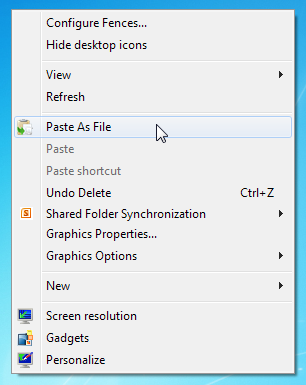
Pēc noklikšķināšanas tiek parādīts dialoglodziņš, kas ļauj mainīt faila nosaukumu un tā paplašinājumu. Varat arī izvēlēties citu faila atrašanās vietu, noklikšķinot uz faila Izvēlēties atrašanās vietu.
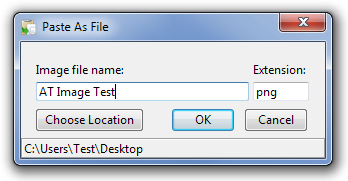
PasteAsFile darbojas gan Windows XP, Windows Vista, Windows 7 un Windows 8 32 bitu un 64 bitu versijās. Testēšana tika veikta Windows 7 64 bitu izdevumā.
Lejupielādējiet PasteAsFile













Komentāri